Во время работы с ОС Виндовс пользователь может столкнуться с сообщением об возникшей ошибке, в котором упоминается неизвестный файл «RunDLL», а также какой-либо отсутствующий модуль (например, api-ms-win-crt-runtime-l1-1-0.dll, KBDPopc.dll, Msvcp140.dll, Msvcp120.dll). Появление сообщения «RunDLL возникла ошибка при запуске» обычно является лакмусом нахождения в системе каких-либо вредоносных программ (например, рекламного adware), к dll-библиотекам которых система не может получить доступ. В данном статье мной будет рассмотрена суть проблемы «Не найден указанный модуль», а также обозначены пути её решения.
- Причины дисфункции RunDLL
- Как исправить ошибку RunDLL «Возникла ошибка при запуске»
- Заключение
Причины дисфункции RunDLL
Проблемное сообщение можно условно поделить на две условные части – упоминание «RunDLL», а также уведомление о невозможности нахождения модуля. Что же это означает?
Rundll – это системный файл ОС Виндовс, предназначенный для запуска (проверки) dll-библиотек. Эти библиотеки могут носить как полезный системный, так и вредоносный (в составе вирусной программы) характер.
Сообщение «RunDLL возникла ошибка при запуске» появляется в ситуации, когда файл dll, который должен быть запущен при старте системы (или в запланированное время) отсутствует на своём обычном месте (на диске). Такое отсутствие поясняется предыдущим удалением данного файла в процессе работы антивируса, повреждением самого файла, некорректной инсталляцией или нестабильной работой какого-либо софта. Виндовс пытается загрузить данный файл (ведь в системном реестре находится ссылка на него), но не может его найти, поэтому выдаёт вышеприведённое сообщение об ошибке.
Среди более полного списка причин, вызывающих проблему RunDLL, можно отметить следующие:
- Некоторые dll-библиотеки повреждены или отсутствуют;
- Вредоносная атака вирусных, рекламных или шпионских программ;
- Некорректно установленные приложения;
- «Изношенный» или повреждённый системный реестр;
- Устарелые системные драйвера, требующие обновления;
- Плохие (битые) сектора на жёстком диске.
Как исправить ошибку RunDLL «Возникла ошибка при запуске»
Большинство существующих в данной теме советов уровня «чистого» запуска Виндовс, использования функционала утилиты sfc, запуска проблемной программы от имени администратора и прочих аналогов являются неэффективными. Существуют всего пара способов, способных исправить данную проблему, и они будут перечислены мной ниже.
Поскольку, как мы уже выяснили выше, ошибка RunDLL возникает из-за того, что в реестре имеется ссылка на отсутствующий файл, то в данном ситуации есть два пути:
- Убрать из реестра ссылку на отсутствующий файл;
- Поместить отсутствующий файл на его «законное» место.
Поскольку в большинстве случаев отсутствующим файлом является какой-либо вредоносный файл, ранее удалённый антивирусом, то в данной ситуации нам необходимо сосредоточится на первом из предложенных вариантов, а именно на работе с вирусами и системным реестром.
Метод №1. Антивирусный инструментарий
Первым из действий, которые я рекомендую выполнить, является проверка ПК на наличие вирусных зловредов. Для этого нам понадобятся лучшие антивирусы для Виндовс 7 и Виндовс 10, с помощью которых необходимо проверить ПК на наличие вредоносного софта. После проверки и удаления злокачественных файлов перезагрузите вашу машину и проверьте, появляется ли вновь рассматриваемая мной ошибка «RunDLL возникла ошибка при запуске».
Метод №2. Функционал продукта «Autorans»
Если же ошибка «Не найден указанный модуль» продолжает возникать, воспользуемся специализированным софтом под названием «Autorans». Данная программа не только выводит подробный список программ, запускаемых системой, но и подсвечивает жёлтым цветом те запускаемые программы, файлы которых отсутствуют в системе. Таким образом, нам останется удалить или отключить подсвеченный жёлтым системный вход, что поможет избавиться от рассматриваемой проблемы.
Перед началом работы с «Autorans» рекомендуется создать точку системного восстановления, дабы в случае каких-либо проблем безболезненно вернуться на существующее на данный момент состояние.
Итак, выполните следующее:
- Скачайте и распакуйте данный архив;
- Среди распакованных файлов архива найдите и запустите файл «Autorans.exe»;
- На вкладке «Everything» найдите записи, отмеченные жёлтым фоном. Удалите их наведя на них курсор, кликнув на правую клавишу мыши, и выбрав «Delete»;
- Затем закройте данную программу и перезагрузите ПК.
Удалите вхождения в реестр на жёлтом фоне
Метод №3. Задействуем «CCleaner»
Ещё одним способом восстановления нормальной работы реестра является использование программ для работы с реестром уровня «CCleaner» или «RegCleaner». Они проверят реестр на предмет некорректных вхождений, исправят его, и тем самым помогут избавиться от возникшей дисфункции.
Заключение
Наиболее эффективным решением проблемы RunDLL станет задействование возможностей утилиты «Ауторанс», которая позволит избавиться от повреждённых или нерабочих вхождений в системный реестр. Также рекомендую проверить систему какой-либо антивирусным инструментарием, так как в большинстве случаев указанную ошибку вызывает какой-либо вирусный зловред.

16.04.2019
При нажатии правой кнопкой мыши вылазит эта ошибка, но для чего она вообще нужна?

16.04.2019
Прогони проверку на целостность системы, через поисковик легко найдёшь мануалы. И удали C-cleaner и подобные «чистильщики реестра».
- Ошибка при запуске BattleEye ([INFO] Blocked loading of file: C:WindowsSystem32windows.storage.dll ) При запуске игры с BattleEye появляется ошибка: 14:58:08: Starting BattlEye Service… 14:58:13: Launching game… 14:58:16: Note: File blocks can be ignored if they don’t cause problems with the game. 14:58:16: [INFO] Blocked loading of file: «C:WindowsSystem32windows.storage.dll». Может кто-нибудь помочь?
- Ошибка при запуске приложения Windows system32 igd11 dvxa32 dll При запуске приложения выдаёт ошибку Windows system32 igd11 dvxa32 dll
- Проблемы с netprofm.dll. Пишет программа C:WindowsSystem32netprofm.dll не предназначена для выполнения в Windows Пытаюсь запустить origin, но постоянно вылетает ошибка, что netprofm.dll не предназначена для выполнения в Windows или содержит ошибку». Как ее можно исправить?
- Возникла ошибка при запуске C:Windowsdebugitem.dat Не найден указанный модуль Во время игры это вызывает жуткое падение производительности и само это уведомление показывает как RunDLL. думаю, это что-то плохое. Но антивирус 360 total security в упор не видит Что делать, помогите?
Добавить комментарий
- vk.com
Ошибки с кодами 126, реже 127, ссылаются на то, что «Не найден указанный модуль». Таким образом легко сделать вывод – в Windows 7, 8, 10 недостает какого-то файла. Это действительно часто означает отсутствие DLL-библиотеки, но не всегда. Дело может быть и в других неприятных неполадках с реестром или системой защиты и т. п. Вполне может быть, что все дело и в самой программе, которая этот сбой провоцирует. Мы поможем исправить ошибку (Error 126) своими силами, ничего особо сложного в этом нет. Однако, предупреждаем, что неправильные действия в реестре или при взаимодействии с драйверами могут вызвать негативные последствия для работы операционной системы.
Содержание
- Причины ошибки 126
- Как исправить ошибку 126?
- Способ 1: автоматическое исправление проблем с DLL-файлами
- Способ 2: временно отключаем антивирус
- Способ 3: обновляем Microsoft NET Framework
- Способ 4: переустанавливаем DirectX
- Способ 5: сканируем системные файлы Windows
- Способ 6: восстанавливаем системные реестр
- Способ 7: делаем откат Windows
Причины ошибки 126
Если отображается ошибка 126 «Не найден модуль» – можем сделать вывод о наличии одной из перечисленных ниже проблем:
- отсутствует, не зарегистрирован или поврежден DLL-файл;
- неправильная настройка или нарушение целостности системных файлов;
- некорректная установка программы или она была чем-то прервана;
- повреждение Windows вирусами;
- сбой в системном реестре;
- проблема в драйверах, настройке оборудования или его несовместимости с версией операционной системы.
Как исправить ошибку 126?
Мы разработали серию решений проблемы, одно из них обязано помочь, так как исправляет каждую из перечисленных проблем. Логично, что после устранения неполадки, все должно заработать правильно.
Способ 1: автоматическое исправление проблем с DLL-файлами
Есть специальная утилита, которая автоматически сканирует системные библиотеки и сравнивает их с эталоном. Если она обнаружит, что какого-то файла или нескольких, недостает, она сама их загрузит. Также происходит анализ битых, поврежденных и модифицированных файлов. Это очень удобно и быстро в сравнении с ручным способом и, что немаловажно, еще и более безопасно. На личном опыте, программа работает стабильно и не устанавливает файлы, зараженные вирусами. Однако любые манипуляции с DLL-библиотеками сложно назвать полностью безопасными.
Инструкция по устранению ошибки 126:
- Загружаем программу Restoro PC Repair Tool. Лучше это делать с официального сайта.
- Устанавливаем и запускаем софт. Нажимаем на кнопку «Начать сканирование» (Start Scan).
- После процедуры анализа системы кликаем по клавише «Восстановить все» (Repair All).
Важное достоинство программы – она оптимизирует компьютер, увеличивая его производительность (если в системе есть какие-то проблемы с DLL). Ее можно оставить в качестве настольного софта, так как утилита решает большой спектр проблем.
Способ 2: временно отключаем антивирус
Есть большая вероятность, что ошибка 126 спровоцирована антивирусной защитой системы. Если в момент установки программы антивирус посчитал один из компонентов угрозой и заблокировал его, он будет отсутствовать, а система писать «Не найден указанный модуль». В целом желательно отключать защиту в момент установки программ, которым доверяем.
Инструкция:
- Выключаем антивирус (встроенный Защитник Windows и/или сторонний).
- Полностью удаляем программу через «Программы и компоненты» (пункт находится в Панели управления).
- Начинаем установку утилиты снова, проверив, что сейчас антивирус не работает.
- Проверяем результат.
Если сейчас программа заработала нормально, рекомендуем открыть антивирус и добавить в список его исключений данный софт. В противном случае со временем ошибка может вернуться, ведь антивирусная защита снова может заблокировать или удалить файл.
Важно! Для максимального результата лучше сделать полное удаление программы. Для этого можем воспользоваться iObit Uninstaller. Софт анализирует систему и ищет остатки файлов приложения, удаляя и их.
Способ 3: обновляем Microsoft NET Framework
Устаревание платформы Microsoft NET Framework нередко приводит к ошибкам с кодом 126 и 127. Благо, это просто решается, достаточно обновить среду. Если дело было в этом, все должно заработать. Скачать актуальную версию NET Framework можем с официального сайта Microsoft.
Способ 4: переустанавливаем DirectX
Очень много DLL-файлов напрямую связаны с DirectX, поэтому есть высокая вероятность, что сообщение «Не найден указанный модуль» относится к данному программному компоненту. Его легко переустановить, так как DirectX тоже распространяет Microsoft совершенно бесплатно и для любых версий, конфигураций операционной системы. С установкой проблем быть не должно, за исключением одного момента – желательно, перед началом инсталляции софта удалить старую версию DirectX.
Способ 5: сканируем системные файлы Windows
Во всех актуальных версиях Windows есть встроенный инструмент анализа системных файлов. Он часто помогает при различных проблемах с DLL-файлами.
Как запустить системные файлы:
- В поиск Windows вводим cmd и запускаем «Командную строку».
- Вводим команду sfc /scannow.
- Ждем завершения сканирования системы. Все ошибки должны быть исправлены автоматически, если такая возможность есть.
Способ 6: восстанавливаем системные реестр
Ошибка 126 и 127 может быть следствием скопления мусора в реестре или повреждения значений в нем. Одна проблема – вручную все перелистать и исправить просто нереально. Для этого лучше использовать специальные программы, например, Total System Care. В утилите есть все необходимое для анализа системного реестра, его оптимизации и исправления существующих проблем. Еще можем порекомендовать CCleaner. Обе программы справятся со своими задачами.
Способ 7: делаем откат Windows
Если никакие ручные способы исправления не помогают, что бывает редко, приходится обратиться к последнему методу и откатить Windows к последнему рабочему состоянию. Иногда файлы DLL могут пропадать из-за удаления программы, и вы можете столкнуться с ошибкой 126. Чтобы устранить ее, воспользуйтесь точками восстановления. Найти «Параметры восстановления» можем через поиск в Windows.
Теперь ошибка с кодом 126 больше не должна беспокоить пользователя как в Windows 7, так и 8, 10. Одна из процедур практически 100% должна исправить проблему. При этом мы не рекомендуем вручную менять DLL-файл, если удалось обнаружить в каком именно проблема. Все из-за чрезмерно высокого шанса загрузить вирус.
- Remove From My Forums
-
Вопрос
-
Возникла ошибка при запуске werconcpl.dll
Не найден указанный модуль.
Ответы
-
1. В обшем случае DLL нельзя «запустить», поэтому либо вы запускайте приложение/фичу в ОС (какое/какую именно?), либо запускайте rundll (как именно и с какой целью?).
2. Это значит что такого модуля у вас нет. Это может быть по разным причинам, например:
— Файл поврежден.
— Файл удален, например одним из убивающих ОС «чистильщиков».
Для решения проблемы попробуйте запустить проверку целостности ОС выполнив команду «sfc /scannow» под администратором.
This posting is provided «AS IS» with no warranties, and confers no rights.
- Предложено в качестве ответа
21 декабря 2011 г. 23:05
- Помечено в качестве ответа
Vinokurov Yuriy
27 декабря 2011 г. 15:05
- Предложено в качестве ответа
Во время работы с ОС Виндовс пользователь может столкнуться с сообщением об возникшей ошибке, в котором упоминается неизвестный файл «RunDLL», а также какой-либо отсутствующий модуль (например, api-ms-win-crt-runtime-l1-1-0.dll, KBDPopc.dll, Msvcp140.dll, Msvcp120.dll). Появление сообщения «RunDLL возникла ошибка при запуске» обычно является лакмусом нахождения в системе каких-либо вредоносных программ (например, рекламного adware), к dll-библиотекам которых система не может получить доступ. В данном статье мной будет рассмотрена суть проблемы «Не найден указанный модуль», а также обозначены пути её решения.
- Причины дисфункции RunDLL
- Как исправить ошибку RunDLL «Возникла ошибка при запуске»
- Заключение
Проблемное сообщение можно условно поделить на две условные части – упоминание «RunDLL», а также уведомление о невозможности нахождения модуля. Что же это означает?
Rundll – это системный файл ОС Виндовс, предназначенный для запуска (проверки) dll-библиотек. Эти библиотеки могут носить как полезный системный, так и вредоносный (в составе вирусной программы) характер.
Сообщение «RunDLL возникла ошибка при запуске» появляется в ситуации, когда файл dll, который должен быть запущен при старте системы (или в запланированное время) отсутствует на своём обычном месте (на диске). Такое отсутствие поясняется предыдущим удалением данного файла в процессе работы антивируса, повреждением самого файла, некорректной инсталляцией или нестабильной работой какого-либо софта. Виндовс пытается загрузить данный файл (ведь в системном реестре находится ссылка на него), но не может его найти, поэтому выдаёт вышеприведённое сообщение об ошибке.
Среди более полного списка причин, вызывающих проблему RunDLL, можно отметить следующие:
- Некоторые dll-библиотеки повреждены или отсутствуют;
- Вредоносная атака вирусных, рекламных или шпионских программ;
- Некорректно установленные приложения;
- «Изношенный» или повреждённый системный реестр;
- Устарелые системные драйвера, требующие обновления;
- Плохие (битые) сектора на жёстком диске.
Как исправить ошибку RunDLL «Возникла ошибка при запуске»
Большинство существующих в данной теме советов уровня «чистого» запуска Виндовс, использования функционала утилиты sfc, запуска проблемной программы от имени администратора и прочих аналогов являются неэффективными. Существуют всего пара способов, способных исправить данную проблему, и они будут перечислены мной ниже.
Поскольку, как мы уже выяснили выше, ошибка RunDLL возникает из-за того, что в реестре имеется ссылка на отсутствующий файл, то в данном ситуации есть два пути:
- Убрать из реестра ссылку на отсутствующий файл;
- Поместить отсутствующий файл на его «законное» место.
Поскольку в большинстве случаев отсутствующим файлом является какой-либо вредоносный файл, ранее удалённый антивирусом, то в данной ситуации нам необходимо сосредоточится на первом из предложенных вариантов, а именно на работе с вирусами и системным реестром.
Метод №1. Антивирусный инструментарий
Первым из действий, которые я рекомендую выполнить, является проверка ПК на наличие вирусных зловредов. Для этого нам понадобятся лучшие антивирусы для Виндовс 7 и Виндовс 10, с помощью которых необходимо проверить ПК на наличие вредоносного софта. После проверки и удаления злокачественных файлов перезагрузите вашу машину и проверьте, появляется ли вновь рассматриваемая мной ошибка «RunDLL возникла ошибка при запуске».
Метод №2. Функционал продукта «Autorans»
Если же ошибка «Не найден указанный модуль» продолжает возникать, воспользуемся специализированным софтом под названием «Autorans». Данная программа не только выводит подробный список программ, запускаемых системой, но и подсвечивает жёлтым цветом те запускаемые программы, файлы которых отсутствуют в системе. Таким образом, нам останется удалить или отключить подсвеченный жёлтым системный вход, что поможет избавиться от рассматриваемой проблемы.
Перед началом работы с «Autorans» рекомендуется создать точку системного восстановления, дабы в случае каких-либо проблем безболезненно вернуться на существующее на данный момент состояние.
Итак, выполните следующее:
- Скачайте и распакуйте данный архив;
- Среди распакованных файлов архива найдите и запустите файл «Autorans.exe»;
- На вкладке «Everything» найдите записи, отмеченные жёлтым фоном. Удалите их наведя на них курсор, кликнув на правую клавишу мыши, и выбрав «Delete»;
- Затем закройте данную программу и перезагрузите ПК.
Удалите вхождения в реестр на жёлтом фоне
Метод №3. Задействуем «CCleaner»
Ещё одним способом восстановления нормальной работы реестра является использование программ для работы с реестром уровня «CCleaner» или «RegCleaner». Они проверят реестр на предмет некорректных вхождений, исправят его, и тем самым помогут избавиться от возникшей дисфункции.
Заключение
Наиболее эффективным решением проблемы RunDLL станет задействование возможностей утилиты «Ауторанс», которая позволит избавиться от повреждённых или нерабочих вхождений в системный реестр. Также рекомендую проверить систему какой-либо антивирусным инструментарием, так как в большинстве случаев указанную ошибку вызывает какой-либо вирусный зловред.
Наверное, многие не раз сталкивались с ошибкой RunDll.exe, и у каждого заготовлен метод борьбы с ней. Что означает это сообщение, причины его появления и как устранить без потери информации и файлов?
Ошибка «RunDll не найден указанный модуль» при запуске системы — что это
RunDll.exe — утилита Windows, которая необходима для запуска программного кода в DLL-файлах.
Ошибка «RunDll не найден указанный модуль» чаще всего появляется при включении компьютера, запуске программ или использовании некоторых операций, таких как, например, печать файла.
Причин появления ошибки RunDll может быть несколько
Причины
- Вредоносные программы и вирусы (черви, трояны, adware, spyware), которые изменяют и удаляют нужные файлы DLL.
- Повреждённые ключи реестра Windows, которые могут быть связаны с RunDll.exe.
- Неправильная установка или удаление программ и приложений.
Ниже приведён список наиболее распространённых сообщений об ошибках RunDll.exe.
- Ошибка приложения rundll.exe.
- Rundll.exe не является приложением Win32.
- Возникла ошибка в приложении rundll.exe. Приложение будет закрыто. Приносим извинения за неудобства.
- Файл rundll.exe не найден.
- Ошибка запуска программы: rundll.exe.
- Файл Rundll.exe не запущен.
- Отказ Rundll.exe.
- Неверный путь к приложению: rundll.exe.
Подобные сообщения об ошибках .*exe могут возникнуть при установке программы, связанной с RunDll.exe (например, SharePoint Portal Server), при старте, завершении работы, а также при установке операционной системы Windows.
Как исправить на компьютере или ноутбуке
Итак, существует несколько способов устранения этой проблемы. Ниже изложены подробные инструкции.
Переустановка операционной системы
Первый вариант убрать ошибку — полная переустановка операционной системы, — но он не совсем приемлем, поскольку установка и настройка ОС и всех необходимых программ займёт массу времени, к тому же не все пользователи умеют делать это правильно.
Проверка системных файлов
Утилита sfc/scannow предназначена для проверки целостности системных файлов и их восстановления. Для её запуска в командной строке нужно ввести sfc/scannow от имени администратора. Команда выполнит сканирование и заменит повреждённые файлы их кэшированной копией.
Процедуру рекомендуется выполнять в безопасном режиме до запуска драйверов и процессов. Не закрывайте окно, пока не завершится проверка и восстановление.
Один из способов решить проблемы — проверить системные файлы на ошибки
Видео: как выполнить сканирование и восстановление файлов Windows
Утилита «Autoruns»
- Для начала потребуется с официального сайта Microsoft скачать утилиту Autoruns (разработчик Sysinternals).
Важно! Прежде чем приступать к дальнейшей инструкции, создайте точку восстановления системы, иными словами сделайте бэкап, дабы при неудачной попытке не потерять важные файлы и информацию.
- Распаковать архив. В папке находится два файла: autoruns и autorunsc, запустить нужно первый.
Чтобы приступить к работе, нужно запустить файл autoruns
- Выбрать вкладку Everything, найти в ней записи, выделенные жёлтым цветом, и удалить их.
Во вкладке Everything нужно найти файлы, выделенные жёлтым цветом
- Перезагрузить компьютер/ноутбук/планшет.
Устранение ошибки с помощью планировщика задач
Эта инструкция позволит вам решить проблему без установки дополнительных программ и утилит.
- Запустить планировщик задач одним из способов:
- в командной строке набрать «Taskschd.msc»;
- зайти в «Панель управления», затем открыть «Система и её обслуживание» — «Администрирование» — «Планировщик заданий».
Для начала нужно запустить «Планировщик задач»
- Нажать на кнопку в левой колонке «Библиотека планировщика задач». В блоке «Действия» справа выбрать «Отобрать все выполняемые задачи».
Нажать на пункт «Отобрать все выполняемые задачи»
- Появится окно с задачами.
В планировщике появится окно с выполняемыми на данный момент задачами
- В окне со списком задач найти те, которые вызывают ошибку. В колонке «Текущее действие» отображается путь к файлу.
Здесь можно увидеть, в какой директории находится файл
- Чтобы отключить задачи, нужно сделать активной вкладку «Планировщик заданий (Локальный)», затем развернуть список «Состояние задачи». Появится перечень всех активных задач.
- Выделить задачу, открыть двойным щелчком левой кнопки мыши.
Открыть список активных задач
- Появится окно, содержащее информацию о задаче. В верхней части двойным щелчком открыть свойства задачи.
В верхней части окна содержится информации о состоянии задачи
- Перейти на вкладку «Действия». Нажать левой кнопкой мыши два раза по задаче.
Во вкладке «Действия» нажать на выделенную задачу
- В появившемся окне «Изменение действия» очистить поле «Добавить аргументы (необязательно)». Нажать кнопку «ОК», чтобы сохранить изменения. В окне свойств тоже нажать «ОК».
Очистить поле «Добавить аргументы (необязательно)»
- После выполненных действий обязательно перезагрузить компьютер.
Видео: как быстро устранить ошибку RunDll
Итак, мы предложили несколько способов борьбы с ошибкой RunDll. Но чтобы подобных проблем не возникало, стоит соблюдать простые рекомендации:
- установите антивирус, чтобы обеспечить защиту своего компьютера;
- регулярно сканируйте диски на наличие вирусов и вредоносных файлов;
- проводите проверку реестра, чтобы избежать хранения устаревших или повреждённых записей.
- Распечатать
Оцените статью:
- 5
- 4
- 3
- 2
- 1
(6 голосов, среднее: 5 из 5)
Поделитесь с друзьями!
При запуске или установке приложений в Windows возникает сбой — не найден указанный модуль dll. Что делать в этой ситуации, мы расскажем вам в данной статье. Многие оставляют попытки решить сбой ещё на начальном этапе. Но если вам важно продолжить установку или запуск программ, дочитайте статью до конца.
Рассматриваемая ошибка относится к проблемам с динамическими библиотеками Windows. Это особые «микропрограммы», которые могут быть полезными для всех устанавливаемых вами игр или программ. Файлы dll активно помогают приложениям обращаться к другим программам, записывать видео, отправлять документы на печать и т.д.
В динамической библиотеке огромное количество таких файлов и каждый имеет своё уникальное имя. Нередко в окне с ошибкой встречается надпись на английском dll load failed, что значит модуль (или dll файл) не смог загрузиться. И, конечно же, программа перестаёт работать. Решением ошибки во многих случаях является загрузка нового файла dll с его уникальным именем.
Файл могут блокировать другие приложения, вирусы или антивирусы. Нередко причиной сбоя модулей становится файловый мусор и переполнение остатками ключей реестра. Могут стать причиной и «поломка» системного элемента.
Не найден указанный модуль в CS:GO — решение
Почему-то чаще всего ошибка появляется во многими любимом шутере CS:GO. Но решается она достаточно просто. Для этого нам нужно запустить Steam и найти игру в нашей библиотеке.
- Затем нужно ПКМ нажать на имя с игрой;
- В выпадающем списке выберите пункт Свойства;
Нажмите на пункт Свойства в Стиме - Посередине появится окно, в котором нужно выбрать Локальные файлы и ниже выбрать кнопку Проверить целостность…;
Решение ошибки: не найден указанный модуль dll - Скорее всего в вашем случае проверка выявит один неисправный файл. После чего Стим загрузит его.
Проверка кэша игры в Steam
Попробуйте после этих действий запустить КС. Проблема должна быть решена. Можно попробовать перед началом проверки кэша в клиенте Стим удалить папку bin игры на вашем компьютере. Если эти рекомендации не помогли, следуйте инструкциям, которые мы предоставляем ниже.
Проверка на вирусную активность в системе
Не стоит отсекать вероятность появление вредоносного кода в компьютере. Многие вирусы могут долгое время не вызывать подозрения и собирать нужную информацию тайком, чтобы начать действовать эффективно. Рекомендуем проверить ваш компьютер дополнительными утилитами Kaspersky Removal Tool или Dr.WEB Cure It!.
Если утилиты ничего не найдут в ПК, необходимо проверить карантин вашей антивирусной системы. Прежде, чем копаться в настройках антивирусной программы, попробуйте отключить её на короткое время. Чтобы запустить приложение, игру и проверить, появляется ли сообщение — не найден указанный модуль dll.
Инструкцию для отключения найдите самостоятельно в интернете. Так как каждая программ требует для себя индивидуального подхода. Если при отключении антивируса вам удалось запустить/установить программу, значит вы нашли причину.
Отключение сторонних процессов
Для решения ошибки с отсутствием dll может понадобиться отключение сторонних процессов, которые нередко конфликтуют друг с другом. Вы даже представить себе не можете, насколько их много в вашем ПК. К конфликтным ситуациям часто причастны пустые и неправильные ключи реестра.
Все вместе эти проблемы поможет решить одна утилита — Autoruns. Её рекомендуют сами создатели Windows. И ссылка ведёт на официальный сайт Microsoft. Утилита очень проста в использовании. Вам нужно скачать её и запустить файл Autoruns, соответствующий разрядности вашей ОС. Открыть файл нужно сразу от имени администратора.
Каждая жёлтая строка с названием программы — это пути в реестре к несуществующим файлам.
С каждой нужно убрать галочку. Розовым фоном помечены файлы без цифровой подписи. Если вы его название вам не знакомо, то галочку с него лучше также убрать. Когда весь список будет обработан, закройте утилиту и перезагрузите ПК.
Очень эффективным средством для борьбы с любыми ошибками и отсутствием или неисправностью файлов Виндовс является загрузочный диск. То есть флешка либо CD-диск, с которого была установлена система. Для владельцев лицензионной ОС есть возможность обратиться за помощью в поддержку.
А для тех, кто вручную устанавливал свою систему нужно вставить диск в привод и перезагрузить ПК. Выполняйте те же действия, что и при установке. Но на этапе, когда появляется окно с вопросом Установить или восстановить, нужно выбрать второй способ. Можно попробовать другой метод, который не требует диска.
Откройте поиск в Windows или меню «Пуск» и запишите в строке «Командная строка». Открыть её необходимо от имени администратора.
Затем следует записать команду, которая вернёт недостающие системе файлы. Записывайте её внимательно, иначе она не запустится: dism.exe /Online /Cleanup-image /Restorehealth.
Следует немного подождать завершения процесса и проверить появление ошибки. В отчёте программа покажет файлы, которые восстановила в процессе.
Скачать файлы dll
Часто в тексте ошибки фигурирует название самого файла. Система указывает, что с данной микропрограммой проблемы. Её замена сможет помочь продолжить работу за ПК. Прописать их можно в поисковике, но не загружайте из неизвестных источников.
Есть несколько ресурсов, которые не станут распространять вредоносные файлы и рисковать репутацией:
- https://ru.dll-files.com/;
- https://www.dll.ru/.
Поиск файлов на сайте dll.ru
Попробуйте загружать файлы с них. На каждом есть строка поиска, которой можно воспользоваться. Установка файлов происходит традиционным способом. После установки проверьте появление ошибки «Не найден указанный модуль dll». Если и сейчас она появляется, то скорее всего без переустановки системы не обойтись.

16.04.2019
При нажатии правой кнопкой мыши вылазит эта ошибка, но для чего она вообще нужна?

16.04.2019
Прогони проверку на целостность системы, через поисковик легко найдёшь мануалы. И удали C-cleaner и подобные «чистильщики реестра».
- Ошибка при запуске BattleEye ([INFO] Blocked loading of file: C:WindowsSystem32windows.storage.dll ) При запуске игры с BattleEye появляется ошибка: 14:58:08: Starting BattlEye Service… 14:58:13: Launching game… 14:58:16: Note: File blocks can be ignored if they don’t cause problems with the game. 14:58:16: [INFO] Blocked loading of file: «C:WindowsSystem32windows.storage.dll». Может кто-нибудь помочь?
- Ошибка при запуске приложения Windows system32 igd11 dvxa32 dll При запуске приложения выдаёт ошибку Windows system32 igd11 dvxa32 dll
- Проблемы с netprofm.dll. Пишет программа C:WindowsSystem32netprofm.dll не предназначена для выполнения в Windows Пытаюсь запустить origin, но постоянно вылетает ошибка, что netprofm.dll не предназначена для выполнения в Windows или содержит ошибку». Как ее можно исправить?
- Возникла ошибка при запуске C:Windowsdebugitem.dat Не найден указанный модуль Во время игры это вызывает жуткое падение производительности и само это уведомление показывает как RunDLL. думаю, это что-то плохое. Но антивирус 360 total security в упор не видит Что делать, помогите?
Добавить комментарий
- vk.com
Содержание
- мЙЮОЩЕ ЪБРЙУЙ Linux, РТПЗТБННЩ — РТПВМЕНЩ Й ТЕЫЕОЙС
- пЫЙВЛБ РТЙ ЪБРХУЛЕ windows «чПЪОЙЛМБ ПЫЙВЛБ РТЙ ЪБРХУЛЕ XXXXX.dll. оЕ ОБКДЕО ХЛБЪБООЩК НПДХМШ.»
- Как исправить: ошибка rundll при запуске не найден указанный модуль — инструкция от Averina.com
- Как избавиться от сообщения: Ошибка rundll при запуске не найден указанный модуль
- Ошибка модуля rundll при запуске — вирусная активность или неисправность в системных файлах
- 3 простых шага по исправлению ошибок P2PLIB.DLL
- 1- Очистите мусорные файлы, чтобы исправить p2plib.dll, которое перестало работать из-за ошибки.
- 2- Очистите реестр, чтобы исправить p2plib.dll, которое перестало работать из-за ошибки.
- 3- Настройка Windows для исправления критических ошибок p2plib.dll:
- Как вы поступите с файлом p2plib.dll?
- Некоторые сообщения об ошибках, которые вы можете получить в связи с p2plib.dll файлом
- P2PLIB.DLL
- процессов:
- Проблема с запуском какого-то файла. Не найден указанный модуль.
- Ответы (3)
- RunDLL возникла ошибка при запуске — Не найден указанный модуль — Решение
- Причины дисфункции RunDLL
- Как исправить ошибку RunDLL «Возникла ошибка при запуске»
- Метод №1. Антивирусный инструментарий
- Метод №2. Функционал продукта «Autorans»
- Метод №3. Задействуем «CCleaner»
- Заключение
мЙЮОЩЕ ЪБРЙУЙ
Linux, РТПЗТБННЩ — РТПВМЕНЩ Й ТЕЫЕОЙС
пЫЙВЛБ РТЙ ЪБРХУЛЕ windows «чПЪОЙЛМБ ПЫЙВЛБ РТЙ ЪБРХУЛЕ XXXXX.dll. оЕ ОБКДЕО ХЛБЪБООЩК НПДХМШ.»
фБЛБС ПЫЙВЛБ ЧПЪОЙЛБЕФ, ЛПЗДБ ЖБКМ DLL , ЛПФПТЩК ВЩМ ОБУФТПЕО ОБ ЪБРХУЛ РТЙ УФБТФЕ Ч ТЕЕУФТЕ ЙМЙ Ч ЛБЮЕУФЧЕ ЪБРМБОЙТПЧБООПК ЪБДБЮЙ ВЩМ ХДБМЕО. Windows РЩФБЕФУС ЪБЗТХЪЙФШ ЬФПФ ЖБКМ(Щ) , ОП ОЕ НПЦЕФ ОБКФЙ ЕЗП. бОФЙЧЙТХУОЩЕ, БОФЙЫРЙПОУЛЙЕ РТПЗТБННЩ НПЗХФ ХДБМЙФШ ЖБКМ ЧП ЧТЕНС БОФЙЧЙТХУОПК РТПЧЕТЛЙ ЙМЙ ЪБЭЙФЩ ПФ ЧТЕДПОПУОПЗП рп. рПУЛПМШЛХ ЖБКМБ ВПМШЫЕ ОЕ УХЭЕУФЧХЕФ, ОБ ЬЛТБОЕ РПСЧЙФУС УППВЭЕОЙЕ ПВ ПЫЙВЛЕ.
оЕЛПФПТЩЕ ФБЛЙЕ ЖБКМЩ СЧМСАФУС ЧРПМОЕ ЪБЛПООЩНЩ, ОП РП ЛБЛЙН ФП РТЙЮЙОБН ХДБМЕООЩЕ ЙМЙ РПФЕТСООЩЕ. ч МАВПН УМХЮБЕ, РТЙ ЧПЪОЙЛОПЧЕОЙЙ ФБЛПК ПЫЙВЛЙ ОБДП РТЙОСФШ НЕТЩ. ч ВПМШЫЙОУФЧЕ УМХЮБЕЧ ЬФП РТПДЕМЛЙ ЧЙТХУБ.
тБУУНПФТЙН УМХЮБК, ЛПЗДБ ЧЩУЛБЛЙЧБЕФ ПЫЙВЛБ «чПЪОЙЛМБ ПЫЙВЛБ РТЙ ЪБРХУЛЕ BackgroundContainer.dll. оЕ ОБКДЕО ХЛБЪБООЩК НПДХМШ.»
ьФП УЛПТЕЕ ЧУЕЗП adware — ОБДУФТПКЛБ ДМС ВТБХЪЕТБ, ЪБДБЮБ ЛПФПТПК — РПЛБЪЩЧБФШ ТЕЛМБНХ ЧП ЧТЕНС УЈТЖЙОЗБ.
рЕТЧПЕ, ЮФП ОБДП УДЕМБФШ ЬФП ПФЛМАЮЙФШ ЕЕ Ч ДЙУРЕФЮЕТЕ ЪБДБЮ. ъБРХУФЙФЕ ДЙУРЕФЮЕТ ЪБДБЮ — ОБ ЧЛМБДЛЕ «рТПГЕУУЩ» ЪБЧЕТЫЙФЕ ФЕ РТПГЕУУЩ, Ч ЛПФПТЩИ ПО ХРПНЙОБЕФУС.
йМЙ ЪБКДЙФЕ Ч рХУЛ — ЧЩРПМОЙФШ — msconfig — бЧФПЪБРХУЛ — УОСФШ ЗБМЛЙ У ФЕИ РТПГЕУУПЧ, ЗДЕ ПО ХРПНЙОБЕФУС.
рПФПН НПЦОП ЧПУРПМШЪПЧБФШУС ПДОЙН ЙЪ РТЙЧЕДЕООЩИ ОЙЦЕ УРПУПВПЧ.
1 УРПУПВ. уЛБЮБКФЕ РТПЗТБННХ AutoRuns Й УПИТБОЙФЕ ЕЕ ОБ ТБВПЮЕН УФПМЕ.
1) уПЪДБКФЕ ОПЧХА РБРЛХ ОБ ЦЕУФЛПН ДЙУЛЕ РПД ОБЪЧБОЙЕН AutoRuns (C: AutoRuns ) Й ЙЪЧМЕЛЙФЕ (ТБЪПТИЙЧЙТХКФЕ) AutoRuns Ч ЬФХ РБРЛХ.
2) ъБРХУФЙФЕ autoruns.exe. ч ПРЕТБГЙПООЩИ УЙУФЕНБИ Vista / Windows 7/ 8 ЪБРХУЛ ПУХЭЕУФЧМСЕФУС ПФ ЙНЕОЙ БДНЙОЙУФТБФПТБ (РТБЧБС ЛОПРЛБ НЩЫЙ ОБ ЪБРХУЛБЕНПН ЖБКМЕ — «ъБРХУЛ ПФ ЙНЕОЙ БДНЙОЙУФТБФПТБ».
3) оЕНОПЗП РПДПЦДЙФЕ РПЛБ ОЕ РПСЧСФУС ТЕЪХМШФБФЩ РТПЧЕТЛЙ.
4) рПУМЕ УЛБОЙТПЧБОЙС ЪБКДЙФЕ ОБ ЧЛМБДЛХ Everything. ч ЧЕТИОЕН НЕОА ЧЩВЕТЙФЕ жБКМ — оБКФЙ . Й ЧЧЕДЙФЕ ЙНС ЖБКМБ (ЛПФПТЩК ЧЩУЛБЛЙЧБМ Ч ЧЙДЕ ПЫЙВЛЙ ЧНЕУФЕ У ЪБЗТХЪЛПК windows — ОБРТЙНЕТ Х НЕОС ЬФП ВЩМ ЖБКМ backgroundcontainer.dll ) — ОБЦНЙФЕ ЛОПРЛХ «оБКФЙ ДБМЕЕ».
5) еУМЙ ЮФП-МЙВП ВЩМП ОБКДЕОП, ФП ЭЕМЛОЙФЕ РТБЧПК ЛОПРЛПК НЩЫЙ ОБ ЬМЕНЕОФЕ Й ЧЩВЕТЙФЕ ХДБМЙФШ.
6) рПУМЕ ЧУЕЗП ЪБЛТПКФЕ ПЛОП РТПЗТБННЩ (ЧЩКДЙФЕ) Autoruns Й РЕТЕЪБЗТХЪЙФЕ ЛПНРШАФЕТ.
2 УРПУПВ. еУФШ ЕЭЕ ПДЙО УРПУПВ ЙЪВБЧЙФШУС ПФ ОБДПЕДМЙЧПК ПЫЙВЛЙ. нПЦОП ЧПУРПМШЪПЧБФШУС ЧУФТПЕООПК ХФЙМЙФПК ПФ windows, ЧПУРПМШЪПЧБЧЫЙУШ рМБОЙТПЧЭЙЛПН ЪБДБОЙК. чУЕ ДЕКУФЧЙС (Ч ФПН ЮЙУМЕ Й БЧФПЪБРХУЛ) РМБОЙТХАФУС ЮЕТЕЪ ЬФХ ХФЙМЙФХ. еУМЙ ЛБЛБС МЙВП РТПЗТБННБ РТПРЙУБМБУШ Ч БЧФПЪБРХУЛ — ХЧЙДЕФШ ЕЕ НПЦОП ЮЕТЕЪ рМБОЙТПЧЭЙЛ ЪБДБОЙК.
1. рЕТЕКДЙФЕ Ч НЕОА рХУЛ — рБОЕМШ ХРТБЧМЕОЙС — бДНЙОЙУФТЙТПЧБОЙЕ.
2. пФЛТПКФЕ рМБОЙТПЧЭЙЛ ЪБДБОЙК Й ОБЦНЙФЕ «вЙВМЙПФЕЛБ РМБОЙТПЧЭЙЛБ ЪБДБОЙК».
3. рТПУНПФТЙФЕ УРЙУПЛ ЪБДБОЙК, УЧСЪБООПК У BackgroundContainer.
4. еУМЙ ОБКДЕОП, ЭЕМЛОЙФЕ РТБЧПК ЛОПРЛПК НЩЫЙ ОБ ОЕН Й ЧОЙНБФЕМШОП РПУНПФТЙФЕ — ЕУМЙ ЬФП НБУЛЙТХАЭЙКУС ЧЙТХУ, ФП Ч УФТПЛЕ РХФЙ ЧЩ ХЧЙДЙФЕ РЕТЕОБРТБЧМЕОЙЕ ЪБРХУЛБ ОЕ ЙЪ УФБОДБТФОПЗП РХФЙ Б ЙЪ УЧПЕЗП РТПЖЙМС. ч ЬФПН УМХЮБЕ ОБДП ЧЩВТБФШ уЧПКУФЧБ (УРТБЧБ) Й Ч ПФЛТЩЧЫЕНУС ПЛОЕ РЕТЕКФЙ ОБ ЧЛМБДЛХ «дЕКУФЧЙС» — ЧЩДЕМЙФШ ЪБРЙУШ Й ОБЦБФШ ЧОЙЪХ «йЪНЕОЙФШ» — Й ХДБМЙФШ ЪБРЙУШ (РЕТЕОБРТБЧМЕОЙЕ) Ч ЧЩДЕМЕООПН РПМЕ. рПДФЧЕТДЙФШ УЧПЕ ДЕКУФЧЙЕ ОБЦБЧ ОБ пл. еУМЙ ЬФП ФПЮОП ЧЙТХУ, ФП ОБДП Ч «вЙВМЙПФЕЛБ РМБОЙТПЧЭЙЛБ ЪБДБОЙК», ЧЩДЕМЙФШ ЬФПФ ПВЯЕЛФ Й ОБЦБФШ ОБ «хДБМЙФШ» (ЛПМПОЛБ УРТБЧБ).
5. рПУМЕ РТПДЕМБООПК ПРЕТБГЙЙ — ЪБЛТПКФЕ ЧУЕ ПЛОБ Й РЕТЕЪБЗТХЪЙФЕ ЛПНРШАФЕТ.
6. й ОБ РПУМЕДПЛ, РТПУЛБОЙТХКФЕ УЙУФЕНХ ОБ ОБМЙЮЙЕ ЧЙТХУПЧ Й ЧТЕДПОПУОПЗП РТПЗТБННОПЗП ПВЕУРЕЮЕОЙС.
Как исправить: ошибка rundll при запуске не найден указанный модуль — инструкция от Averina.com
Эта ошибка связана с тем, что системе не удается запустить тот или иной файл динамической библиотеки dll. Причины могут быть абсолютно разные:
— файл поврежден вследствие неполадок жесткого диска и системе не удается прочитать его;
— файл удален (вирусом или заражен вирусом и удален антивирусом);
— удалена вирусная программа, но она оставила след о своем наличии и необходимости запуска из модуля rundll.
Давайте остановимся на причинах возникновения и способах устраненить ошибку rundll при запуске не найден указанный модуль.
Как избавиться от сообщения: Ошибка rundll при запуске не найден указанный модуль
- Запустите командную строку. Наберите в ней команду «msconfig» и нажмите «Enter». В результате откроется окно:
- Перейдите на вкладку автозагрузка и вручную снимите галочку или удалите запись, ссылающуюся на файл с именем как в вашей ошибке.
- Несколько облегчить и автоматизировать процесс позволяет программа «Autoruns». Эта программа отлично подходит для диагностики операционной системы и устранения различных ошибок. Скачайте и запустите исполняемый файл программы.
- В открывшемся окне программы перейдите на вкладку «Everything»
- Найдите записи выделенный желтым фоном и удалите их при помощи правой кнопки мыши или клавиши «Del» на клавиатуре.
- Перезагрузитесь и проверьте повторяется ли ошибка модуля rundll.
Ошибка модуля rundll при запуске — вирусная активность или неисправность в системных файлах
Не забывайте, что подобные ошибки модуля rundll могут быть результатом вирусного заражения. Обязательно проверьте свой компьютер на вирусы установленным антивирусом или при помощи специальных программ-сканеров. Они не требуют установки, бесплатны и есть у большинства крупных производителей антивирусного ПО.
Проверить и восстановить целостность файлов так же может помочь команда «sfc /scannow», запущенная из командной строки.
3 простых шага по исправлению ошибок P2PLIB.DLL
Файл p2plib.dll из LibPNG является частью Canon IJ Driver Uninstaller. p2plib.dll, расположенный в c: program files (x86) с размером файла 842752 байт, версия файла ea932fe2878c5eb42ec8, подпись 7920378872d78a3183d8f4f4b06ba94e.
В вашей системе запущено много процессов, которые потребляют ресурсы процессора и памяти. Некоторые из этих процессов, кажется, являются вредоносными файлами, атакующими ваш компьютер.
Чтобы исправить критические ошибки p2plib.dll,скачайте программу Asmwsoft PC Optimizer и установите ее на своем компьютере
1- Очистите мусорные файлы, чтобы исправить p2plib.dll, которое перестало работать из-за ошибки.
- Запустите приложение Asmwsoft Pc Optimizer.
- Потом из главного окна выберите пункт «Clean Junk Files».
- Когда появится новое окно, нажмите на кнопку «start» и дождитесь окончания поиска.
- потом нажмите на кнопку «Select All».
- нажмите на кнопку «start cleaning».
2- Очистите реестр, чтобы исправить p2plib.dll, которое перестало работать из-за ошибки.
3- Настройка Windows для исправления критических ошибок p2plib.dll:
- Нажмите правой кнопкой мыши на «Мой компьютер» на рабочем столе и выберите пункт «Свойства».
- В меню слева выберите » Advanced system settings».
- В разделе «Быстродействие» нажмите на кнопку «Параметры».
- Нажмите на вкладку «data Execution prevention».
- Выберите опцию » Turn on DEP for all programs and services . » .
- Нажмите на кнопку «add» и выберите файл p2plib.dll, а затем нажмите на кнопку «open».
- Нажмите на кнопку «ok» и перезагрузите свой компьютер.
Всего голосов ( 41 ), 24 говорят, что не будут удалять, а 17 говорят, что удалят его с компьютера.
Как вы поступите с файлом p2plib.dll?
Некоторые сообщения об ошибках, которые вы можете получить в связи с p2plib.dll файлом
(p2plib.dll) столкнулся с проблемой и должен быть закрыт. Просим прощения за неудобство.
(p2plib.dll) перестал работать.
p2plib.dll. Эта программа не отвечает.
(p2plib.dll) — Ошибка приложения: the instruction at 0xXXXXXX referenced memory error, the memory could not be read. Нажмитие OK, чтобы завершить программу.
(p2plib.dll) не является ошибкой действительного windows-приложения.
(p2plib.dll) отсутствует или не обнаружен.
P2PLIB.DLL
Проверьте процессы, запущенные на вашем ПК, используя базу данных онлайн-безопасности. Можно использовать любой тип сканирования для проверки вашего ПК на вирусы, трояны, шпионские и другие вредоносные программы.
процессов:
Cookies help us deliver our services. By using our services, you agree to our use of cookies.
Проблема с запуском какого-то файла. Не найден указанный модуль.
Возникла неожиданно ошибка: Возникла ошибка при запуске
Не найден указанный модуль
Ответы (3)
Добрый день, Матвей!
Такая ошибка возникает, когда файл, который был настроен на запуск при старте в реестре или в качестве запланированной задачи был удален. Windows пытается загрузить этот файл, но не может найти его.
Необходимо выполнить проверку целостности системных файлов и их восстановление.
Пожалуйста, запустите командную строку (администратор), щелкнув правой кнопкой мыши по меню Пуск, и выполните следующие команды поочередно:
dism /online /cleanup-image /scanhealth
dism /online /cleanup-image /checkhealth
dism /online /cleanup-image /restorehealth
sfc /scannow
Сообщите, пожалуйста, о результатах.
Ждем Вашего ответа.
Если данная информация была полезна, пожалуйста, отметьте её как ответ.
7 польз. нашли этот ответ полезным
Был ли этот ответ полезным?
К сожалению, это не помогло.
Отлично! Благодарим за отзыв.
Насколько Вы удовлетворены этим ответом?
Благодарим за отзыв, он поможет улучшить наш сайт.
Насколько Вы удовлетворены этим ответом?
Благодарим за отзыв.
1.Повреждение хранилища компонентов не обнаружено.
Операция успешно завершена.
2.Повреждение хранилища компонентов не обнаружено.
Операция успешно завершена.
3. Восстановление выполнено успешно.
Операция успешно завершена.
4.Защита ресурсов Windows не обнаружила нарушений целостности.
Но ошибка до сих пор не пропала. Я пытался найти решение все это время, но в интернете нет решения данной проблемы. Помогите пожалуйста
1 пользователь нашел этот ответ полезным
Был ли этот ответ полезным?
К сожалению, это не помогло.
Отлично! Благодарим за отзыв.
Насколько Вы удовлетворены этим ответом?
Благодарим за отзыв, он поможет улучшить наш сайт.
Насколько Вы удовлетворены этим ответом?
Благодарим за отзыв.
Добрый день, Матвей!
Приносим свои извинения за задержку с ответом.
Для дальнейшего рассмотрения ситуации, пожалуйста, ответьте на следущие вопросы:
Что предшествовало возникновению ошибки? Вносили ли Вы изменения в реестр? Устанавливали сторонние антивирусы и программ-оптимизаторы?
Пожалуйста, выполните рекомендации из статьи » Параметры восстановления в Windows 10 «, откатившись до той точки восстановления, когда проблемы не существовало.
Если это не поможет, пожалуйста перейдите по ссылке Средство Создания Носителя , запустите программу MediaCreationTool . exe , выберите » Обновить этот компьютер сейчас » и следуйте инструкциям. После завершения процесса получите восстановленную систему, сохранив все настройки и приложения.
Пожалуйста, сообщите о результатах. Ждем Вашего ответа.
Если данная информация была полезна, пожалуйста, отметьте её как ответ.
1 пользователь нашел этот ответ полезным
Был ли этот ответ полезным?
К сожалению, это не помогло.
Отлично! Благодарим за отзыв.
Насколько Вы удовлетворены этим ответом?
Благодарим за отзыв, он поможет улучшить наш сайт.
RunDLL возникла ошибка при запуске — Не найден указанный модуль — Решение
Во время работы с ОС Виндовс пользователь может столкнуться с сообщением об возникшей ошибке, в котором упоминается неизвестный файл «RunDLL», а также какой-либо отсутствующий модуль (например, api-ms-win-crt-runtime-l1-1-0.dll, KBDPopc.dll, Msvcp140.dll, Msvcp120.dll). Появление сообщения «RunDLL возникла ошибка при запуске» обычно является лакмусом нахождения в системе каких-либо вредоносных программ (например, рекламного adware), к dll-библиотекам которых система не может получить доступ. В данном статье мной будет рассмотрена суть проблемы «Не найден указанный модуль», а также обозначены пути её решения.
Причины дисфункции RunDLL
Проблемное сообщение можно условно поделить на две условные части – упоминание «RunDLL», а также уведомление о невозможности нахождения модуля. Что же это означает?
Rundll – это системный файл ОС Виндовс, предназначенный для запуска (проверки) dll-библиотек. Эти библиотеки могут носить как полезный системный, так и вредоносный (в составе вирусной программы) характер.
Сообщение «RunDLL возникла ошибка при запуске» появляется в ситуации, когда файл dll, который должен быть запущен при старте системы (или в запланированное время) отсутствует на своём обычном месте (на диске). Такое отсутствие поясняется предыдущим удалением данного файла в процессе работы антивируса, повреждением самого файла, некорректной инсталляцией или нестабильной работой какого-либо софта. Виндовс пытается загрузить данный файл (ведь в системном реестре находится ссылка на него), но не может его найти, поэтому выдаёт вышеприведённое сообщение об ошибке.
Среди более полного списка причин, вызывающих проблему RunDLL, можно отметить следующие:
- Некоторые dll-библиотеки повреждены или отсутствуют;
- Вредоносная атака вирусных, рекламных или шпионских программ;
- Некорректно установленные приложения;
- «Изношенный» или повреждённый системный реестр;
- Устарелые системные драйвера, требующие обновления;
- Плохие (битые) сектора на жёстком диске.
Как исправить ошибку RunDLL «Возникла ошибка при запуске»
Большинство существующих в данной теме советов уровня «чистого» запуска Виндовс, использования функционала утилиты sfc, запуска проблемной программы от имени администратора и прочих аналогов являются неэффективными. Существуют всего пара способов, способных исправить данную проблему, и они будут перечислены мной ниже.
Поскольку, как мы уже выяснили выше, ошибка RunDLL возникает из-за того, что в реестре имеется ссылка на отсутствующий файл, то в данном ситуации есть два пути:
- Убрать из реестра ссылку на отсутствующий файл;
- Поместить отсутствующий файл на его «законное» место.
Поскольку в большинстве случаев отсутствующим файлом является какой-либо вредоносный файл, ранее удалённый антивирусом, то в данной ситуации нам необходимо сосредоточится на первом из предложенных вариантов, а именно на работе с вирусами и системным реестром.
Метод №1. Антивирусный инструментарий
Первым из действий, которые я рекомендую выполнить, является проверка ПК на наличие вирусных зловредов. Для этого нам понадобятся лучшие антивирусы для Виндовс 7 и Виндовс 10, с помощью которых необходимо проверить ПК на наличие вредоносного софта. После проверки и удаления злокачественных файлов перезагрузите вашу машину и проверьте, появляется ли вновь рассматриваемая мной ошибка «RunDLL возникла ошибка при запуске».
Метод №2. Функционал продукта «Autorans»
Если же ошибка «Не найден указанный модуль» продолжает возникать, воспользуемся специализированным софтом под названием «Autorans». Данная программа не только выводит подробный список программ, запускаемых системой, но и подсвечивает жёлтым цветом те запускаемые программы, файлы которых отсутствуют в системе. Таким образом, нам останется удалить или отключить подсвеченный жёлтым системный вход, что поможет избавиться от рассматриваемой проблемы.
Перед началом работы с «Autorans» рекомендуется создать точку системного восстановления, дабы в случае каких-либо проблем безболезненно вернуться на существующее на данный момент состояние.
Итак, выполните следующее:
- Скачайте и распакуйте данный архив;
- Среди распакованных файлов архива найдите и запустите файл «Autorans.exe»;
- На вкладке «Everything» найдите записи, отмеченные жёлтым фоном. Удалите их наведя на них курсор, кликнув на правую клавишу мыши, и выбрав «Delete»;
- Затем закройте данную программу и перезагрузите ПК.
Удалите вхождения в реестр на жёлтом фоне
Метод №3. Задействуем «CCleaner»
Ещё одним способом восстановления нормальной работы реестра является использование программ для работы с реестром уровня «CCleaner» или «RegCleaner». Они проверят реестр на предмет некорректных вхождений, исправят его, и тем самым помогут избавиться от возникшей дисфункции.
Заключение
Наиболее эффективным решением проблемы RunDLL станет задействование возможностей утилиты «Ауторанс», которая позволит избавиться от повреждённых или нерабочих вхождений в системный реестр. Также рекомендую проверить систему какой-либо антивирусным инструментарием, так как в большинстве случаев указанную ошибку вызывает какой-либо вирусный зловред.
Windows 10: b2plib.dll
Discus and support b2plib.dll in Windows 10 Ask Insider to solve the problem; So something weird is happening, every time I left click on certain files such as programs in administration mode, I get a notification that says…
Discussion in ‘Windows 10 Ask Insider’ started by /u/BropleBoy, Oct 23, 2020.
-
b2plib.dll
So something weird is happening, every time I left click on certain files such as programs in administration mode, I get a notification that says «There was a problem starting C:WindowsSystem32b2plib.dll» nothing else happens, I just get the notification, but I’m getting pretty sick of it. Anyone know what’s going on?
submitted by /u/BropleBoy
[link] [comments] -
DLL Missing The problem is, that the required DLL is not actually even listed there.
There are just dozens of download adware links from the top to the bottom. -
DLL Missing I actually posted the link for the «list of troubleshooting steps to resolve your boost_threads.dll problems» which is located half way down the page. I did not mean to promote any downloads.
Why don’t I just go back and indicate that on my original post? That way there’s access to the ‘step-by-step’ instructions, which are accessed via those green ‘plus’ signs next to the topics.
If the link still needs to be removed, then let me know
-
b2plib.dll
Registering a dll
Hi Donald,
There are a lot of factors for this matter. to isolate the issue, we have some questions for you:
- What application does the .dll belongs to?
- Have you tried uninstalling/reinstalling the software?
- Aside from downloading and installing the .dll file, what other troubleshooting steps have you done so far?
We’ll be waiting for your response.
Regards.
-
b2plib.dll — Similar Threads — b2plib dll
-
api-ms-win-core-libraryloader-l1-2-1.dll is missing?
in Windows 10 Gaming
api-ms-win-core-libraryloader-l1-2-1.dll is missing?: i’ve tried running a program but it requires this missing dll’s, i’m using windows 7 and i want a 32 bit of this dll if anybody has it give it to me please… -
api-ms-win-core-libraryloader-l1-2-1.dll is missing?
in Windows 10 Software and Apps
api-ms-win-core-libraryloader-l1-2-1.dll is missing?: i’ve tried running a program but it requires this missing dll’s, i’m using windows 7 and i want a 32 bit of this dll if anybody has it give it to me please… -
kernel32.dll file is missing from my PC windows 7 from last 4 days how to get it please suggest
in Windows 10 Gaming
kernel32.dll file is missing from my PC windows 7 from last 4 days how to get it please suggest: kernel32.dll file is missing from my PC windows 7 from last 4 days how to get it please suggesthttps://answers.microsoft.com/en-us/windows/forum/all/kernel32dll-file-is-missing-from-my-pc-windows-7/0c428f78-71b7-47c7-81c8-949f56b6e3bb
-
kernel32.dll file is missing from my PC windows 7 from last 4 days how to get it please suggest
in Windows 10 Software and Apps
kernel32.dll file is missing from my PC windows 7 from last 4 days how to get it please suggest: kernel32.dll file is missing from my PC windows 7 from last 4 days how to get it please suggesthttps://answers.microsoft.com/en-us/windows/forum/all/kernel32dll-file-is-missing-from-my-pc-windows-7/0c428f78-71b7-47c7-81c8-949f56b6e3bb
-
Tier0.dll Crashes my game
in Windows 10 Gaming
Tier0.dll Crashes my game: Hello there my name is Constadinos.I had a ryzen 7 3700x and upgraded to a 5800x3d and I run windows 11.The issue is that my game,Counter Strike GO is crashing due to a file named tier0.dll.The game crashes mid game while i am playing or when it is about to change map.I have… -
Tier0.dll Crashes my game
in Windows 10 Software and Apps
Tier0.dll Crashes my game: Hello there my name is Constadinos.I had a ryzen 7 3700x and upgraded to a 5800x3d and I run windows 11.The issue is that my game,Counter Strike GO is crashing due to a file named tier0.dll.The game crashes mid game while i am playing or when it is about to change map.I have… -
When does the tokens generated via Windows Advapi32.dll expire?
in Windows 10 Gaming
When does the tokens generated via Windows Advapi32.dll expire?: To spawn multiple process in windows and have java thread same user privileges, below tokens are being generated: 1. Advapi32.dll.LogonUser: which provides **phToken** — A pointer to a handle variable that receives a handle to a token that represents the specified user. 2…. -
When does the tokens generated via Windows Advapi32.dll expire?
in Windows 10 Software and Apps
When does the tokens generated via Windows Advapi32.dll expire?: To spawn multiple process in windows and have java thread same user privileges, below tokens are being generated: 1. Advapi32.dll.LogonUser: which provides **phToken** — A pointer to a handle variable that receives a handle to a token that represents the specified user. 2…. -
When does the tokens generated via Windows Advapi32.dll expire?
in AntiVirus, Firewalls and System Security
When does the tokens generated via Windows Advapi32.dll expire?: To spawn multiple process in windows and have java thread same user privileges, below tokens are being generated: 1. Advapi32.dll.LogonUser: which provides **phToken** — A pointer to a handle variable that receives a handle to a token that represents the specified user. 2….
Users found this page by searching for:
-
b2plib.dll скачать

Содержание
- 1. Что такое P2PLib.dll?
- 2. P2PLib.dll безопасно, или это вирус или вредоносная программа?
- 3. Могу ли я удалить или удалить P2PLib.dll?
- 4. Распространенные сообщения об ошибках в P2PLib.dll
- 4a. P2PLib.dll не найден
- 4b. P2PLib.dll отсутствует
- 5. Как исправить P2PLib.dll
- 6. Обновление 2023 мая
Обновлено май 2023: Вот три шага к использованию инструмента восстановления для устранения проблем с dll на вашем компьютере: Получите его по адресу эту ссылку
- Скачайте и установите это программное обеспечение.
- Просканируйте свой компьютер на наличие проблем с dll.
- Исправьте ошибки dll с помощью программного инструмента
P2PLib.dll это файл библиотеки динамических ссылок, который является частью разработанный Realtek Semiconductor Corp., Версия программного обеспечения: обычно о по размеру, но версия у вас может отличаться. Файлы DLL — это формат файлов для динамических библиотек, который используется для хранения нескольких кодов и процедур для программ Windows. Файлы DLL были созданы, чтобы позволить нескольким программам использовать их информацию одновременно, тем самым сохраняя память. Это также позволяет пользователю изменять кодировку нескольких приложений одновременно, не изменяя сами приложения. Библиотеки DLL могут быть преобразованы в статические библиотеки с помощью дизассемблирования MSIL или DLL в Lib 3.00. Формат файла .exe файлов аналогичен формату DLL. Файлы DLL, и оба типа файлов содержат код, данные и ресурсы.
Наиболее важные факты о P2PLib.dll:
- Имя: P2PLib.dll
- Программного обеспечения: REALTEK USB Wireless LAN Utility
- Издатель: Realtek Semiconductor Corp.
- URL издателя: www.realtek.com.tw
- Файл справки:
- Известно, что до 4.79 MB по размеру на большинстве окон;
Рекомендуется: Выявление ошибок, связанных с P2PLib.dll
(дополнительное предложение для Reimage — Cайт | Лицензионное соглашение | Персональные данные | Удалить)
P2PLib.dll безопасно, или это вирус или вредоносная программа?
Ответ — нет, сам по себе P2PLib.dll не должен повредить ваш компьютер.
В отличие от исполняемых программ, таких как программы с расширением EXE, файлы DLL не могут быть выполнены напрямую, но должны вызываться другим кодом, который уже выполнен. Тем не менее, DLL имеют тот же формат, что и EXE, и некоторые могут даже использовать расширение .EXE. В то время как большинство динамических библиотек заканчиваются расширением .DLL, другие могут использовать .OCX, .CPL или .DRV.
Файлы DLL полезны, потому что они позволяют программе разделять свои различные компоненты на отдельные модули, которые затем могут быть добавлены или удалены для включения или исключения определенных функций. Если программное обеспечение работает таким образом с библиотеками DLL, программа может использовать меньше памяти, поскольку ей не нужно загружать все одновременно.
С другой стороны, если файл .dll прикреплен к исполняемому файлу, который предназначен для повреждения вашего компьютера, возможно, это опасно. Мы рекомендуем вам запустить сканирование вашей системы с инструмент, подобный этому это может помочь выявить любые проблемы, которые могут существовать.
Вот почему обычно, когда вы видите новый файл .dll на вашем компьютере, где-то будет файл .exe.
Убедитесь, что вы сканируете оба вместе, чтобы вам не пришлось беспокоиться о заражении вашего компьютера чем-то плохим.
Могу ли я удалить или удалить P2PLib.dll?
Согласно различным источникам онлайн, 7% людей удаляют этот файл, поэтому он может быть безвредным, но рекомендуется проверить надежность этого исполняемого файла самостоятельно, чтобы определить, является ли он безопасным или вирусом.
Программные программы хранят файлы DLL в одной или нескольких папках во время установки. Эти файлы содержат код, который объясняет работу программ.
Если вы планируете удалить P2PLib.dll, лучше оставить его в покое. Причина этой логики заключается в том, что некоторые программы совместно используют эти файлы, поэтому удаление определенного файла DLL может непреднамеренно вызвать проблемы. Это означает, что удаление P2PLib.dll может привести к прекращению работы одной или нескольких других программ или только в ограниченной степени.
Некоторые программы также могут устанавливать файлы DLL в несколько папок вне папки Program Files (где установлено большинство программ). Поиск этих DLL-файлов может быть очень трудным, а удаление их может быть опасным.
Как уже упоминалось выше, если вы не уверены, что P2PLib.dll используется другой программой, мы рекомендуем вам оставить ее в покое. Однако, если вам нужно удалить файл, мы рекомендуем сначала сделать копию. Если после этого у вас возникнут проблемы с другой программой, требующей использования недавно удаленного DLL-файла, вы можете восстановить файл из резервной копии.
Распространенные сообщения об ошибках в P2PLib.dll
Как вы можете себе представить, некоторые DLL появляются чаще в сообщениях об ошибках, чем другие. Вот некоторые из DLL, которые, как известно, вызывают проблемы.
- Не удалось запустить приложение, так как файл P2PLib.dll не был найден. Переустановка приложения может решить проблему.
- P2PLib.dll не найден
- P2PLib.dll отсутствует
- Обязательная DLL-библиотека P2PLib.dll не найдена
- Приложение или P2PLib.dll не является допустимым образом Windows
- P2PLib.dll отсутствует или поврежден
- Не удается найти P2PLib.dll
- Не удается запустить P2PLib.dll. Отсутствует необходимый компонент: P2PLib.dll. Пожалуйста, установите P2PLib.dll снова.
Как исправить P2PLib.dll
Обновлено май 2023 г .:
Мы рекомендуем вам попробовать этот новый инструмент. Он исправляет множество компьютерных ошибок, а также защищает от таких вещей, как потеря файлов, вредоносное ПО, сбои оборудования и оптимизирует ваш компьютер для максимальной производительности. Это исправило наш компьютер быстрее, чем делать это вручную:
- Шаг 1: Скачать PC Repair & Optimizer Tool (Windows 10, 8, 7, XP, Vista — Microsoft Gold Certified).
- Шаг 2: Нажмите «Начать сканирование”, Чтобы найти проблемы реестра Windows, которые могут вызывать проблемы с ПК.
- Шаг 3: Нажмите «Починить все», Чтобы исправить все проблемы.
(опциональное предложение для Reimage — Cайт | Лицензионное соглашение | Персональные данные | Удалить)
Если P2PLib.dll отсутствует или поврежден, это может повлиять на многие приложения, включая операционную систему, что может помешать вам выполнять свою работу или использовать критические функции в критически важных программах.
Запустить SFC
Самый безопасный способ восстановить отсутствующий или поврежденный файл P2PLib.dll, вызванный вашей операционной системой Windows, — запустить встроенную проверку системных файлов, которая заменяет отсутствующие или поврежденные системные файлы.
Для этого щелкните правой кнопкой мыши кнопку «Пуск» на компьютере Windows 10, чтобы открыть меню WinX, и щелкните ссылку «Командная строка (администратор)».
В окне CMD скопируйте следующую команду и нажмите Enter:
ПФС / SCANNOW
Сканирование может занять 10 минут, и если оно успешно завершено, вы должны перезагрузить компьютер. Запуск sfc / scannow в безопасном режиме или при запуске может дать лучшие результаты.
Обновить драйверы
Иногда при использовании аппаратного обеспечения, например принтера, вы получаете сообщение об ошибке в файле P2PLib.dll. Эта ошибка может быть связана с более старой версией драйвера, который не совместим с обновленным файлом .dll, поэтому принтер ищет неправильный файл .dll и не может его найти.
Обновите драйверы вашего устройства, чтобы увидеть, решит ли это проблему.
Восстановление при загрузке
Восстановление при загрузке — это еще один способ восстановить все DLL-файлы, такие как P2PLib.dll, до их первоначального рабочего состояния. Однако это исправление может вызвать проблемы в других программах, особенно если программа обновила файлы DLL.
Загрузите или переустановите P2PLib.dll
В большинстве учебников и руководств авторы предупреждают своих читателей, чтобы они не загружали отсутствующие файлы P2PLib.dll со случайных и непригодных для использования веб-сайтов, которые могут предоставить им вредоносное ПО. Это не без причины, конечно. Правда в том, что в Интернете полно сайтов, которые обещают пользователям решить их проблемы, открыв определенные приложения или программы как можно скорее. К сожалению, очень немногие могут действительно оправдать ваши ожидания.
Хотя эта проблема встречается реже, потенциально гораздо более серьезная проблема заключается в том, что библиотеки DLL, которые вы загружаете из источников, отличных от поставщика, иногда могут быть загружены вирусами или другими вредоносными программами, которые могут заразить ваш компьютер. Это особенно верно для веб-сайтов, которые не слишком заботятся о том, откуда берутся их файлы. И это не так, как будто эти сайты сделают что-нибудь, чтобы рассказать вам о своих источниках высокого риска.
К счастью, процесс установки P2PLib.dll довольно прост. Короче говоря, все, что вам нужно сделать, это скопировать оригинальный файл DLL в C: Windows System32. После того, как .DLL будет скопирован, выполните следующую команду: regsvr32 P2PLib.dll, и ваш .DLL будет успешно установлен.
Единственный способ убедиться, что вы получаете стабильный, современный и чистый файл P2PLib.dll, — это получить его из источника, из которого он поступил.




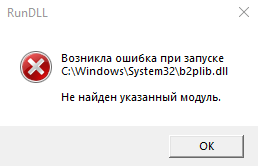


















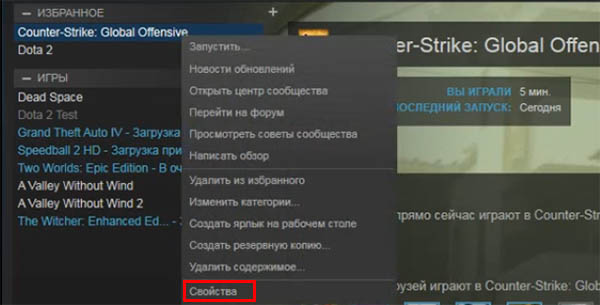
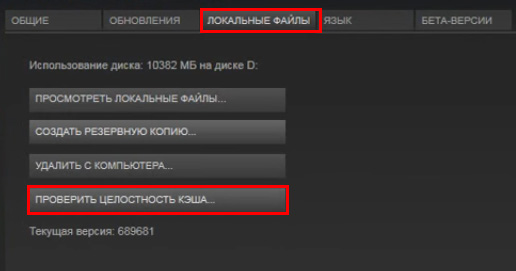
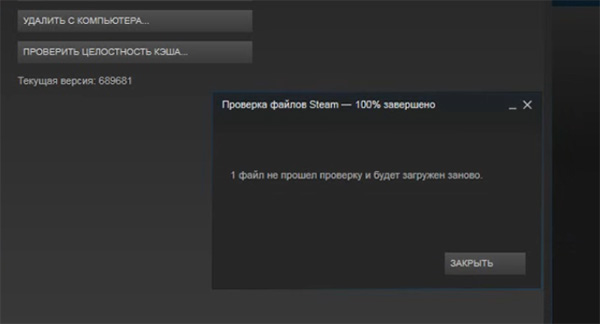
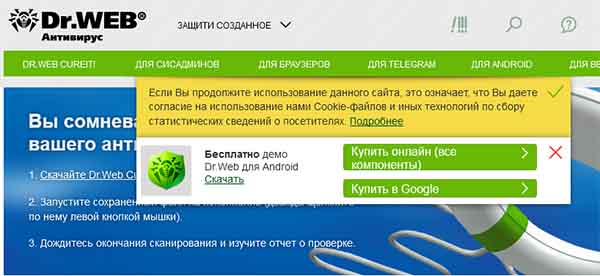




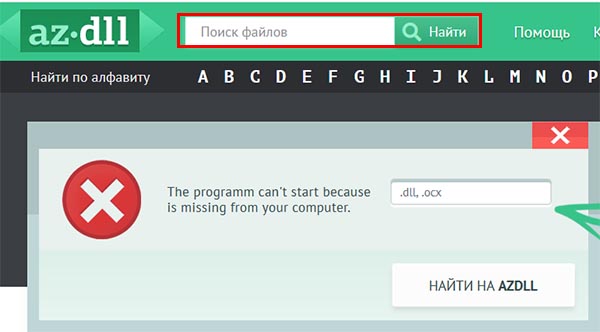








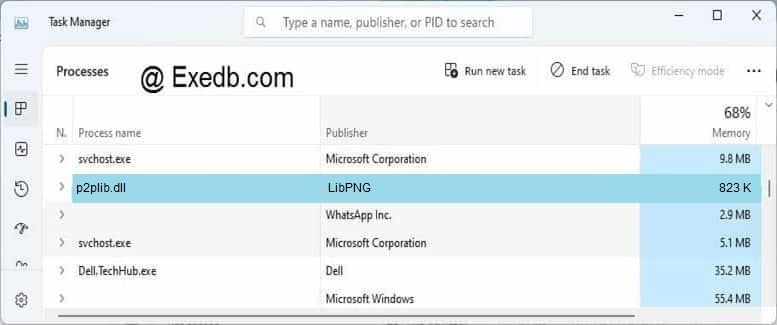

![b2plib.dll b2plib.dll [IMG]](https://www.windowsphoneinfo.com/threads/b2plib-dll.450488/proxy.php?image=https%3A%2F%2Fwww.tenforums.com%2Fattachments%2Fgeneral-support%2F61736d1485962587t-dll-missing-1.jpg%3Fs%3Dd928f28248e7404bd10fd169da17b51f&hash=7cf32e5949dfd7ae5118744d0e53aeed)






